Cómo conectar los Samsung Buds al iPad en 2024: una guía completa
Introducción
Conectar tus Samsung Buds a un iPad puede parecer desalentador, pero es sorprendentemente sencillo. Esta guía te guiará a través de cada paso para asegurarte de que tus Samsung Buds estén emparejados y listos para una experiencia de audio inigualable. Ya sea que uses tu iPad para trabajar, entretenerte o en reuniones virtuales, integrar tus Samsung Buds puede mejorar la experiencia general. Siguiendo esta guía completa, estarás listo en poco tiempo.
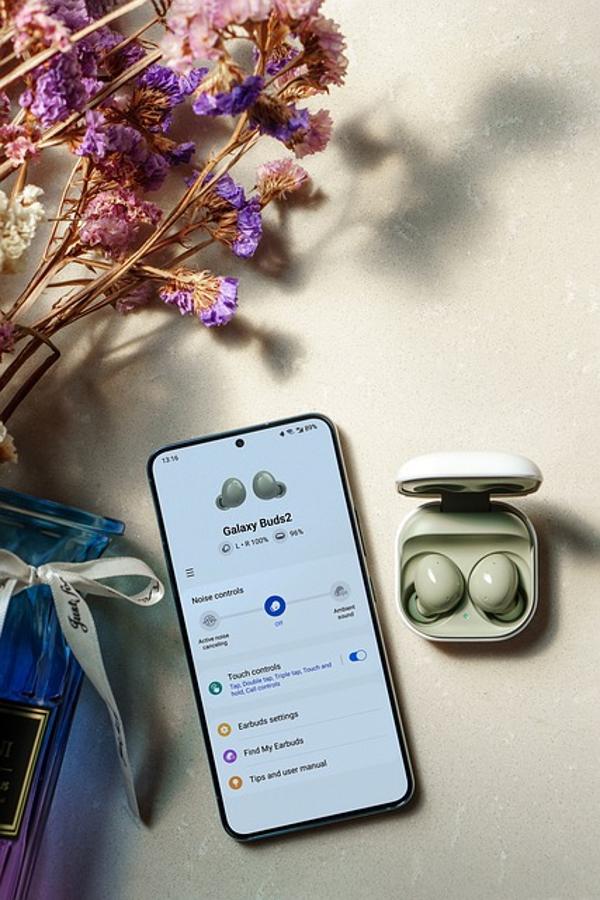
Preparando tus Samsung Buds
Antes de sumergirte en el proceso de conexión, es crucial asegurarte de que tus Samsung Buds estén listos. Así es como puedes prepararlos para el emparejamiento:
-
Carga tus Buds: Asegúrate de que tus Samsung Buds estén completamente cargados. Colócalos en su estuche y conéctalos a una fuente de energía si es necesario. Un set completamente cargado asegura un emparejamiento sin interrupciones.
-
Limpia los auriculares: El polvo y los residuos pueden afectar la conectividad. Limpia los Buds suavemente con un paño seco y suave.
-
Verifica el software: Asegúrate de que los auriculares tengan el firmware más reciente. Puedes hacerlo a través de la aplicación Samsung Wearable. Abre la aplicación, ve a ‘Acerca de Earbuds’ y actualiza si es necesario. Un firmware actualizado asegura un proceso de emparejamiento más fluido con tu iPad.
-
Restablece tus Buds: Si tus Buds han sido previamente emparejados con otro dispositivo, considera restablecerlos. Para restablecerlos, toca y mantén presionados ambos auriculares durante unos 10 segundos hasta que la luz indicadora parpadee.
Una vez que tus Buds estén preparados, estás listo para pasar al siguiente paso: habilitar el Bluetooth en tu iPad.
Habilitar Bluetooth en tu iPad
Para conectar tus Samsung Buds a tu iPad, primero necesitas activar Bluetooth. Aquí tienes cómo:
-
Accede a Configuración: Abre la aplicación ‘Configuración’ en tu iPad.
-
Configuración de Bluetooth: Toca en ‘Bluetooth’.
-
Habilita Bluetooth: Cambia el interruptor de Bluetooth a la posición ‘ON’. Tu iPad comenzará automáticamente a buscar dispositivos Bluetooth disponibles.
-
Asegura la visibilidad: Permanece en esta pantalla ya que hace que tu iPad sea visible para dispositivos cercanos para el emparejamiento.
Ahora que el Bluetooth está habilitado, tu iPad está listo para conectarse a tus Samsung Buds. Pasemos al proceso de emparejamiento.
Emparejando Samsung Buds con iPad
Con el Bluetooth habilitado en tu iPad y tus Samsung Buds preparados, sigue estos pasos para completar el emparejamiento:
-
Abre el estuche: Abre el estuche de los Samsung Buds. Si los auriculares no están en modo de emparejamiento, mantén presionadas las almohadillas táctiles en ambos auriculares hasta que la luz indicadora comience a parpadear.
-
Ubica tus Buds en el iPad: En la pantalla de Bluetooth de tu iPad, deberías ver una lista de dispositivos disponibles. Busca tus Samsung Buds en esta lista. Pueden aparecer como ‘Galaxy Buds’ o ‘Samsung Buds’.
-
Inicia el emparejamiento: Toca tus Samsung Buds en la lista de dispositivos. Esto iniciará el proceso de emparejamiento. Puede aparecer un mensaje solicitando confirmación. Haz clic en ‘Emparejar’ para confirmar.
-
Conexión exitosa: Una vez emparejados, tu iPad mostrará ‘Conectado’ junto a tus Samsung Buds. Deberías escuchar un tono de confirmación en los auriculares indicando una conexión exitosa.
-
Prueba de funcionamiento: Reproduce algún audio en tu iPad para asegurarte de que los Samsung Buds funcionan correctamente. Ajusta la configuración de volumen según sea necesario.
El emparejamiento es un proceso que se realiza una sola vez. Después de esta configuración inicial, tus Samsung Buds se conectarán automáticamente a tu iPad siempre que Bluetooth esté habilitado.
Solución de problemas comunes de conexión
Incluso con un proceso sencillo, puedes encontrar problemas ocasionales. Aquí tienes cómo solucionar problemas comunes:
- Los Buds no son visibles: Si tus Samsung Buds no aparecen en la lista de dispositivos disponibles, intenta lo siguiente:
- Asegúrate de que los Buds estén en modo de emparejamiento.
- Acerca los Buds al iPad.
-
Desactiva el Bluetooth en cualquier otro dispositivo cercano que pueda haberse conectado previamente a tus Buds.
-
Error de emparejamiento: Si el emparejamiento falla:
- Reinicia tu iPad y tus Samsung Buds.
- Restablece tus Samsung Buds (como se mencionó anteriormente).
-
Asegúrate de que no haya otros dispositivos intentando conectarse simultáneamente.
-
Conexión intermitente: Si tus Samsung Buds se desconectan constantemente:
- Verifica si hay actualizaciones de firmware.
- Asegúrate de que los Buds y el iPad estén a corta distancia.
-
Elimina cualquier obstrucción o dispositivo electrónico que cause interferencia.
-
Sin audio: Si la conexión está establecida pero no se reproduce audio:
- Aumenta el volumen tanto en el iPad como en los Buds.
- Verifica que los Buds estén configurados como dispositivo de salida de audio en la configuración del iPad.
Al abordar estos problemas comunes, puedes disfrutar de una experiencia de audio sin interrupciones en todo momento.

Mejorando tu experiencia de audio
Una vez conectados tus Samsung Buds a tu iPad, considera estos consejos para optimizar tu experiencia de audio:
-
Personaliza la configuración de sonido: Usa la aplicación Samsung Wearable para ajustar la configuración de sonido. Personaliza la configuración del ecualizador de acuerdo a tus preferencias.
-
Utiliza la cancelación de ruido: Si tus Samsung Buds cuentan con cancelación de ruido, asegúrate de que esté habilitada. Esto puede mejorar significativamente tu experiencia auditiva, especialmente en entornos ruidosos.
-
Controla la reproducción: Familiarízate con los controles táctiles en tus Samsung Buds. Estos controles te permiten reproducir/pausar música, saltar pistas y ajustar el volumen sin necesidad de usar tu iPad.
-
Limpia regularmente los auriculares: Mantén tus auriculares limpios para un rendimiento óptimo. Usa un paño suave y seco para limpiarlos regularmente y evita el contacto con la humedad.
Al personalizar la configuración de audio y mantener tus Samsung Buds, mejoras la calidad de sonido general y la usabilidad.
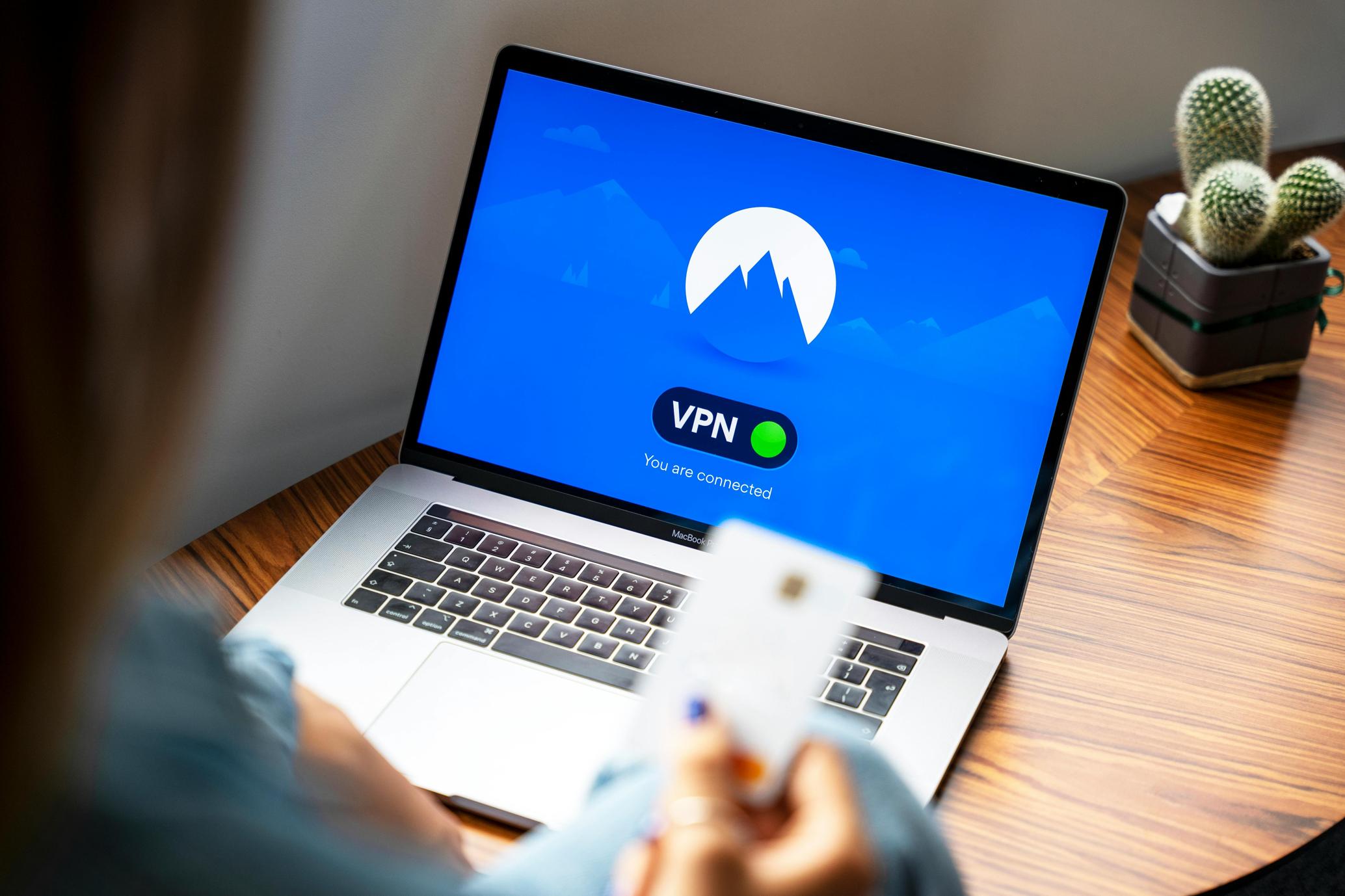
Conclusión
Conectar los Samsung Buds a un iPad es muy sencillo cuando sigues los pasos correctos. Desde preparar tus auriculares y habilitar Bluetooth hasta consejos detallados de emparejamiento y solución de problemas, esta guía cubre todo lo que necesitas saber. Disfruta de una experiencia de audio sin interrupciones ya sea que estés viendo videos, asistiendo a reuniones o simplemente escuchando música.
Preguntas Frecuentes
¿Cómo puedo resetear mis Samsung Buds si no se conectan a mi iPad?
Para resetear tus Samsung Buds, colócalos en el estuche de carga, luego toca y mantén presionados los paneles táctiles de ambos auriculares durante unos 10 segundos hasta que la luz indicadora parpadee. Esto restablece los buds a la configuración de fábrica y los deja listos para conectarse nuevamente.
¿Puedo usar Samsung Buds con otros dispositivos Apple más allá del iPad?
Sí, puedes conectar los Samsung Buds a cualquier dispositivo Apple con Bluetooth, incluyendo iPhones, MacBooks y Apple Watches. El proceso de emparejamiento es similar en estos dispositivos.
¿Qué debo hacer si mis Samsung Buds se desconectan continuamente de mi iPad?
Si tus Samsung Buds se desconectan continuamente, asegúrate de que estén dentro del rango de tu iPad, verifica si hay actualizaciones de firmware y elimina cualquier fuente de interferencia. Reinicia ambos dispositivos como último recurso para restablecer una conexión estable.

